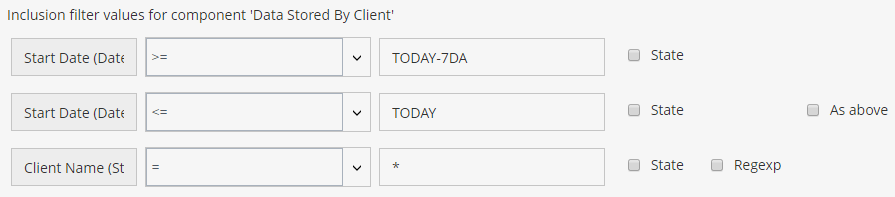设置收藏报告
在查看报告页面上,您可以选择任何报告将其标记为收藏报告,以便从预定义报告列表中对其进行轻松访问。
|
1 |
在导航窗格中,单击查看报告。 |
|
2 |
在查看报告页面上,在第一列中单击您想要收藏的报告旁边的空星号。 |
设置报告过滤器
您运行包含任何过滤器条件的预设报告时,会显示设置报告过滤器对话框。根据生成输出的报告系统,您可以设置一个或多个条件。对于您要使用的每个过滤字段,您必须选择过滤运算符并指定比较值。例如,针对“客户端存储的数据”报告显示以下设置报告过滤器对话框。
|
• |
|
• |
相关数据:TODAY-n[time variable] |
|
• |
|
• |
|
• |
|
• |
状态:您可以选中此复选框,以将字段状态与其包含的值进行对比。字段状态比较选项是针对深入了解 NetVault Backup 报告系统的高级用户设计。 |
|
• |
|
• |
|
• |
|
• |
|
• |
|
• |
正则表达式:您可以选中此复选框,以匹配正则表达式,而不是恒定值。表达式可以包含文本和通配符字符。 |
|
• |
同上:在相同过滤字段应用到多个报告组件时,会显示同上复选框。您可以选中此复选框,以使用为上一字段配置的相同比较值。 |
|
4 |
设置过滤器后,请单击确定,以关闭对话框。 |
编辑报告任务定义
您可以编辑报告任务定义,以修改报告计划或为报告配置用户定义的事件。NetVault Backup 让您可通过电子邮件分发生成的报告,或者通过通知系统打印报告。
|
1 |
在导航窗格中,单击查看报告。 |
|
2 |
|
3 |
在编辑报告任务定义页面上,配置以下选项。 |
|
对于计划事件,确保在报告已完成事件和报告错误事件字段中指定用户定义的事件。 | |
|
4 |
使用通知方法通过电子邮件发送报告报告
在任务成功完成或失败时,您可以为报告任务配置用户定义的事件并接收通知。NetVault Backup 会将这些事件添加到报告任务事件类别。您可以使用此功能通过电子邮件发送报告 。
|
• |
要将报告发送给其他用户,请为用户设置通知配置文件。有关详细信息,请参阅 设置通知配置文件。默认情况下,报告以 PDF 文件格式生成并作为电子邮件附件发送。 |